Dependiendo del sistema operativo que usemos, podemos ser más o menos productivos. Parece que no tiene importancia, pero lo cierto es que sí la tiene. Por ejemplo, a la hora de escribir textos, muchos se sienten más cómodos en Windows. Para editar imágenes, vídeo o temas de diseños, no son pocos los que prefieren sistemas MAC. Es natural que nuestra personalidad o gustos informáticos influyan en nuestra forma de trabajar. Pero, aun prefiriendo ciertos sistemas concretos, podemos mejorar la productividad a la hora de trabajar, estudiar, etc. En este post te enseñaremos cómo ser más productivo trabajando con Windows 10.
Algunos sistemas operativos como Windows 10 incluyen funcionalidades muy útiles para mejorar nuestro trabajo. La productividad puede mejorarse usando las herramientas apropiadas. Una de ellas es propia de Windows 10, está oculta, pero fácilmente accesible. Se habla poco de ella porque, a la hora de trabajar, solemos buscar pocas ayudas externas. Pero existen, esta es una y podemos aprovecharnos de ella de forma gratuita -si tenemos el sistema-. Por supuesto, estamos hablando del «asistente de concentración» de Windows 10.
Puedes ser más productivo trabajando con Windows 10
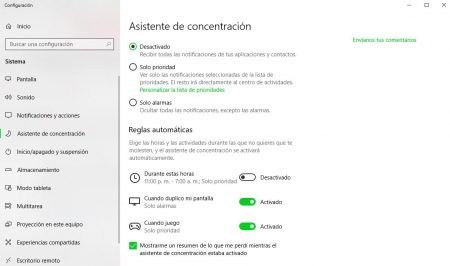
Lo que hace el Asistente de Concentración de Windows 10 es evitar que se nos moleste. Que Windows 10 u otro programa del sistema nos despiste de nuestras funciones. Notificaciones, alertas, etc. También podemos configurar que Cortana nos notifique recordatorios concretos que sean útiles. También puedes configurar el asistente para que sean sólo ciertos contactos los que puedan distraerte. Todas las apps desactivarán sus notificaciones, pero obviamente puedes programar excepciones.
– En el buscador de Windows 10 busca «asistente de concentración«.
– Podremos acceder a la configuración. Aquí podremos ver diferentes checks seleccionables, por ejemplo para notificaciones.
– En «reglas automáticas» podremos hacer que esta funcionalidad se active entre unas horas en concreto.
– También las opciones y parámetros con diferentes funcionalidades: al duplicar pantalla o al jugar a un videojuego.
Dentro de la configuración veremos muchas otras funcionalidades que podremos retocar. Intenta que el asistente se adapte perfectamente a tus necesidades laborales. Horas, notificaciones, etc. Un buen truco para ser más productivo trabajando con Windows 10. ¡Notarás cómo mejor tu trabajo y reducirás las horas al mejorar la productividad!
